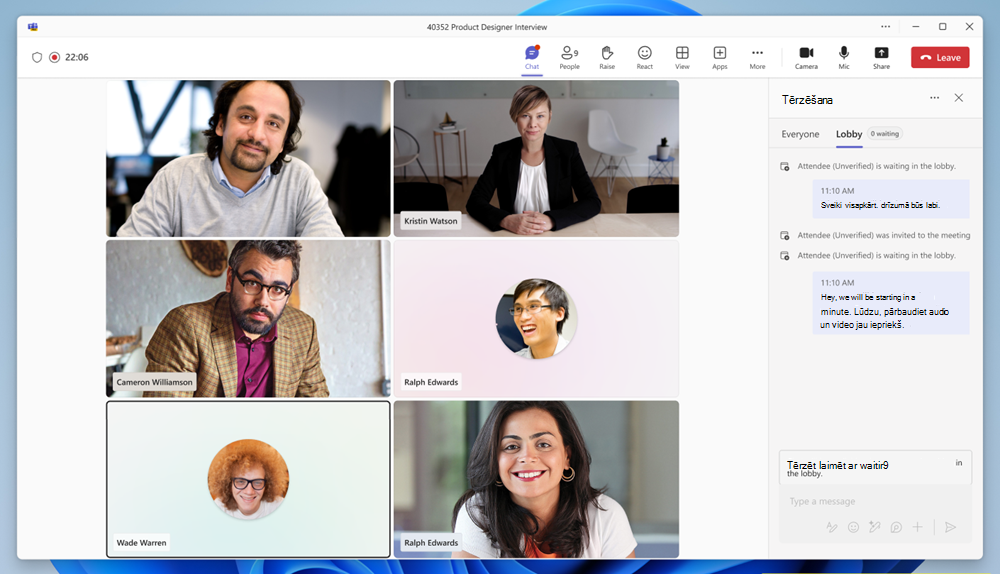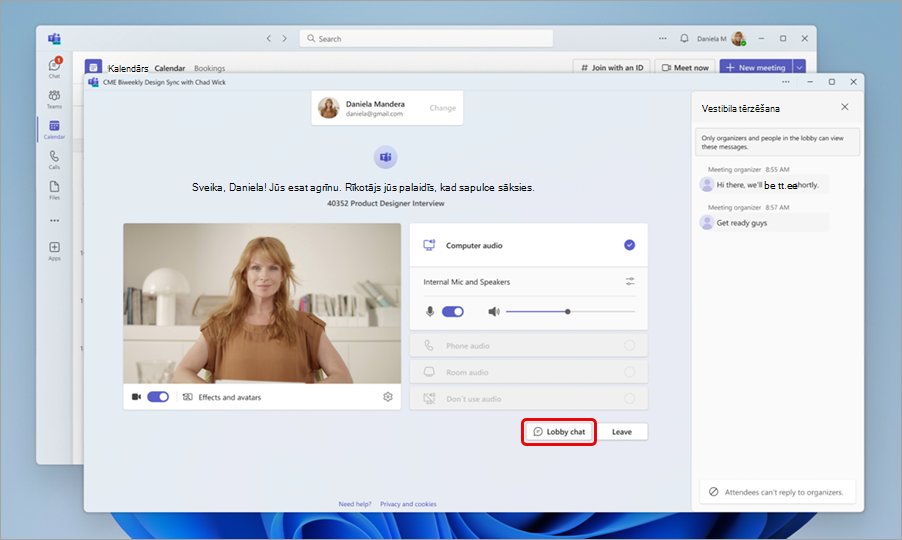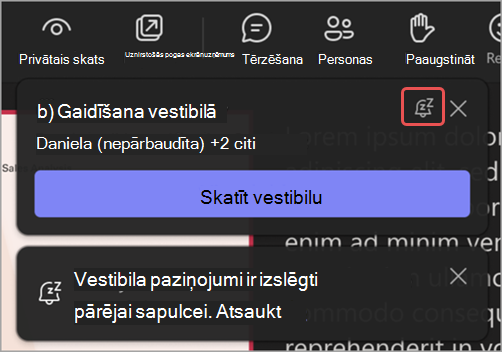Vestibila izmantošana Microsoft Teams sapulcēs
Izmantojiet sapulces vestibilu Teams sapulcēs, lai lietotājiem nesietu tieši piedalīties sapulcē, kad viņi pievienojas. Organizatori, rīkotāji un prezentētāji tiks informēti, kad personas pieies vestibilā, un varēs viņiem ļaut iekļūt sapulcē.
Tēmas šajā rakstā
Vestibila iestatījumi
Katra sapulce pēc noklusējuma izmanto vestibila iestatījumus, ko iestatījis jūsu IT administrators, bet jūs varat tos mainīt pirms sapulces vai tās laikā. Iespējams, nevarēsit mainīt dažus iestatījumus, ja jūsu sapulce izmanto veidni vai jūtīguma etiķeti.
Izvēlēties, kuras personas var apiet vestibilu
Kā sapulces rīkotājs jūs varat izlemt, kuri dalībnieki var nokļūt sapulcēs tieši un kuriem lietotājiem ir jāgaida, līdz kāds to ļauj sapulcē.
Ja izvēlaties, lai lietotāji gaidītu, jūs (un citas personas drīkstējat ielaist personas) redzēsit personu sarakstu vestibilā. Šeit varat izvēlēties, vai atļaut vai noraidīt šos pieprasījumus.
|
Kuras personas var apiet vestibilu? |
Kas notiek |
Ieteicams, ja… |
|---|---|---|
|
Tikai organizatori un līdzs rīkotāji |
Kā sapulces rīkotājs jūs un visi līdzs organizators varat tieši piekļūt sapulcei. Visi pārējie varēs gaidīt vestibilā. |
Jūs vēlaties, lai visi pārējie varētu gaidīt vestibilā līdz brīdim, kad būsiet gatavs uzņemt vestibilā. |
|
personas, kas ir uzaicināts* |
Ikviens, kas saņems uzaicinājumu, tostarp personas, kurām tas ir pārsūtīts, sapulcei tiks pievienots tieši. personas bez Teams konta, netiks apieta vestibils. Turklāt tiek atbalstīti līdz 10 000 adresātu saraksti. Ja nevēlaties, lai uzaicinātā daļa pārsūtītu uzaicinājumu citām personām, uzaicinājumā izslēdziet opciju Atļaut pārsūtīšanu. |
Jūs vēlaties, lai sapulcei tieši pievienotos konkrēta, ierobežota personu grupa, kas uzaicināta, izmantojot savu Teams kontu, un visi pārējie gaida vestibilā. |
|
personas manā organizācijā |
Tikai lietotāji jūsu organizācijā var piekļūt sapulcei tieši. Visi pārējie varēs gaidīt vestibilā. |
Jūs vēlaties, lai visi viesi un ārējie cilvēki varētu gaidīt vestibilā un jūs varētu tos apstiprināt pa vienam. |
|
personas un viesus |
personas lietotāji un personas ar viesu piekļuvi var piekļūt jūsu sapulcei tieši. |
Jūs vēlaties, lai visi ārējie cilvēki (visi ārpus jūsu organizācijas, izņemot viesus) gaidītu vestibilā un apstiprinātu viņus pa vienam. |
|
personas organizācijas, uzticamo organizāciju un viesu atsauksmes |
Ikviens jūsu organizācijas un organizāciju, ar kuru jūsu IT administrators ir iestatījis savienojumu, vai jebkura persona, kas pievienosies kā viesis, varēs apiet vestibilu. |
Jūs vēlaties, lai daži ārējie lietotāji (piemēram, personas pievienotos bez Teams konta, un personas no organizācijām, ar kurām jūsu IT administrators nav iestatījis savienojumu) uzgaidīt vestibilā, lai jūs varētu tās apstiprināt pa vienai. |
|
Ikviens. |
Ikviens, kuram ir piekļuve saitei uz sapulci, var nokļūt tieši sapulcē, tostarp personas, kas iezvanās. Atkarībā no jūsu IT administratora iestatītās sapulces politikas personas, kas pievienojas bez Teams konta,personas no neuzticamām organizācijām un personas, kas veic iezvani, var tikt novietotas vestibilā līdz brīdim, kad sapulcei pievienosies kāda persona no jūsu organizācijas vai uzticama organizācija pat tad, ja ir atlasīta opcija Ikviens. |
Jūs nevēlaties, lai kāds gaidītu vestibilā. Jūs vēlaties, lai visi varētu pievienoties jūsu sapulcēm bez konkrētas apstiprināšanas. |
* Kanālu sapulcēs tikai tie kanāla dalībnieki, kuri ir tieši uzaicināti, var apiet vestibilu.
Vestibila iestatījumu maiņa
Vestibila iestatījumus varat mainīt pirms, pēc sapulces vai pēc tās (sapulču sērijas gadījumā). Izmaiņas tiks lietotas tikai sapulcē, kurā tās maināt, ja vien sapulce nav sērijas daļa. Pēc tam izmaiņas tiks lietotas visās turpmākajās šīs sērijas sapulcēs. Lai mainītu noklusējuma vestibila iestatījumus, sazinieties ar IT administratoru.
Lai mainītu vestibila iestatījumus pirms sapulces:
-
Atlasiet Kalendāra
-
Veiciet dubultklikšķi uz notikuma.
-
Atlasiet Rediģēt
-
Ja veiciet dubultklikšķi uz sapulču sērijas instances, atlasiet, vai vēlaties rediģēt Šonotikumu, Šis un visi turpmākie notikumi vai Visi pasākumi sērijā.
-
-
Atlasiet Sapulces opcijas
-
Sapulces piekļuves
-
Izvēlieties opciju nolaižamajā izvēlnē Kurš var apiet vestibilu?.
-
Ieslēdziet personas, lai varētu ieslēgt vai izslēgt vestibilu.
-
Izvēlieties personas, kas var atļaut dalībniekiem sapulcē no nolaižamās izvēlnes Kurš var uzņemt no vestibila.
-
-
Atlasiet Saglabāt.
Lai uzzinātu vairāk par jauno Teams kalendāru, skatiet rakstu Darba sākšana ar jauno kalendāru lietojumprogrammā Microsoft Teams.
Lai mainītu vestibila iestatījumus pirms sapulces:
-
Atlasiet Kalendāra
-
Atlasiet sapulci vai pasākumu.
-
AtlasietRediģēt.
-
Sapulces aprakstā nospiediet un turiet nospiestu taustiņu Ctrl un atlasiet Sapulces opcijas.
-
Sapulces piekļuves
-
Izvēlieties opciju nolaižamajā izvēlnē Kurš var apiet vestibilu?.
-
Ieslēdziet personas, lai varētu ieslēgt vai izslēgt vestibila pārslēgu, ja tas ir pieejams.
-
Izvēlieties personas, kas var atļaut dalībniekiem sapulcē no nolaižamās izvēlnes Kurš var uzņemt no vestibila.
-
-
Atlasiet Saglabāt.
Ja sapulces laikā maināt vestibila iestatījumus, personas, kas gaida vestibilā, joprojām būs tur.
-
Atlasiet Vadīklas
-
Sapulces piekļuves
-
Izvēlieties opciju nolaižamajā izvēlnē Kurš var apiet vestibilu?.
-
Ieslēdziet personas, lai varētu ieslēgt vai izslēgt vestibila pārslēgu, ja tas ir pieejams.
-
Izvēlieties personas, kas var atļaut dalībniekiem sapulcē no nolaižamās izvēlnes Kurš var uzņemt no vestibila.
-
-
Atlasiet Lietot.
Vestibila pārvaldība
Sapulces laikā personas, kuras noraudzījāties pārvaldīt vestibilu, var uzņemt vai liegt uznākšanu sapulcē.
Kuras personas var pārvaldīt vestibilu
Sapulces rīkotājs, rīkotājs(i) un prezentētājs(i) var pārvaldīt vestibilu. Ja esat organizators, izvēlieties, kuras no šīm lomām var pārvaldīt vestibilu konkrētas sapulces laikā. Jūs varat arī padarīt personu par līdzs rīkotāju vai prezentētāju, mainot sapulces lomu.
Lai mainītu vestibila pārvaldības personas:
-
Atlasiet Kalendāra
-
Veiciet dubultklikšķi uz notikuma.
-
Atlasiet Rediģēt
-
Ja veiciet dubultklikšķi uz sapulču sērijas instances, atlasiet, vai vēlaties rediģēt Šonotikumu, Šis un visi turpmākie notikumi vai Visi pasākumi sērijā.
-
-
Atlasiet Sapulces opcijas
-
Izvēlnē Sapulces
-
Atlasiet Saglabāt.
Lai uzzinātu vairāk par jauno Teams kalendāru, skatiet rakstu Darba sākšana ar jauno kalendāru lietojumprogrammā Microsoft Teams.
Lai mainītu vestibila pārvaldības personas:
-
Atlasiet Kalendāra
-
Atlasiet sapulci vai pasākumu.
-
AtlasietRediģēt.
-
Sapulces aprakstā nospiediet un turiet nospiestu taustiņu Ctrl un atlasiet Sapulces opcijas.
-
Izvēlnē Sapulces
-
Atlasiet Saglabāt.
Dalībnieku uzņemšana vai noraidīšana
Sapulces laikā personas, kuras pārvalda vestibilu, var skatīt to dalībnieku sarakstu, kuri gaida nokļūst sapulcē, un izvēlēties, vai tos uzņemt vai noraidīt.
Lai dalībniekus uzņemtu vai noraidītu:
-
Sapulces personas
-
Sadaļā Gaidīšana vestibilā:
-
Atlasiet atzīmi blakus kāda lietotāja vārdam, lai šo personu uzņemtu.
-
Atlasiet X blakus kāda lietotāja vārdam, lai to noraidītu.
-
Atlasiet Uzņemt visus, lai ļautu visiem lietotājiem no vestibila.
-
Vestibila tērzēšana
Nosūtiet tērzēšanas ziņojumus dalībniekiem, kas gaida vestibilā, lai paziņotu par aizkavi, gaidīšanas laiku vai priekšnosacījumus vai uzdevumus, kas jāpabeidz pirms pievienošanās.
Rīkotāji var skatīt un nosūtīt ziņojumus vestibila tērzēšanā, ja vestibilā ir vismaz viena persona. Ja vestibils ir tukšs, vestibila tērzēšana nav pieejama.
Lai skatītu un nosūtītu ziņojumus vestibila tērzēšanā:
-
Atlasiet Tērzēšana
-
Sapulces
Rīkotāji var skatīt visus vestibila tērzēšanas ziņojumus pirms, pēc un sapulces laikā.
Piezīmes.:
-
Vestibila opcija tiek rādīta tikai tad, ja vestibilā gaida kāds lietotājs.
-
Vestibila tērzēšana neatbalsta šādas iespējas: Ziņojumu reakciju, atbildes, @mentions, emoji, GIF attēlus, uzlīmes, pārrakstīšana, izmantojot Copilot, Loop komponentus, darbības un programmas
Attendee view
Kad vestibila tērzēšanā tiek nosūtīts jauns ziņojums, dalībniekiem pirms pievienošanās ekrānā tiek automātiski atvērta vestibila tērzēšanas rūts, nodrošinot, ka neviens ir aizmirsis kādu ziņojumu. Viņi var arī atlasīt vestibila
Dalībnieki nevarēs nosūtīt atbildes vai reakciju, un viņi redzēs tikai ziņojumus, kas tika nosūtīti, kamēr viņi bija vestibilā. Visi ziņojumi, kas tika nosūtīti pirms pievienošanās, viņiem nebūs redzami. Vestibila tērzēšanas ziņojumi netiek rādīti galvenās sapulces tērzēšanā un nav pieejami dalībniekiem pēc pievienošanās sapulcei.
Vestibila paziņojumi
personas vestibila pārvaldīšana saņems paziņojumus par to, ka lietotāji gaida vestibilā. Paziņojumā atlasiet Skatīt vestibilu, lai pārietu tieši uz vestibilu vai Izslēgtu šo paziņojumu skaņu
Atlasiet Atsaukt, lai atkal ieslēgtu paziņojumus.
Sapulces vestibila izslēgšana
Ja vēlaties, lai visi pievienosies sapulcei tieši, iestatiet vestibila apiešanas opcijas? kā Ikviens. Šīs izmaiņas tiks lietotas sapulcei un nākamajām sapulcēm, ja tās ir sapulču sērijas daļa. Ja vēlaties mainīt šo iestatījumu visām turpmākajām sapulcēm, sazinieties ar IT administratoru.
Piezīme.: Ja vispirms pievienojas anonīmi dalībnieki, viņiem būs jāgaida vestibilā. Viņi sapulcē tiks ļauti automātiski pēc tam, kad pievienosies kāds no jūsu organizācijas, uzticamas organizācijas vai viesa lietotājs. Sazinieties ar IT administratoru, lai atļautu sākt sapulces anonīmiem dalībniekiem.
Varat arī noņemt personas vai bloķēt sapulci.
Lai personas noņemtu no sapulces:
-
Sapulces personas
-
Novietojiet kursoru virs tās personas vārda, kuru vēlaties noņemt.
-
Atlasiet Citas opcijas